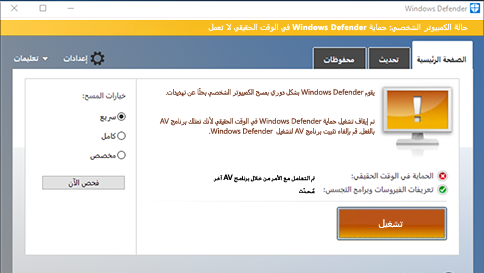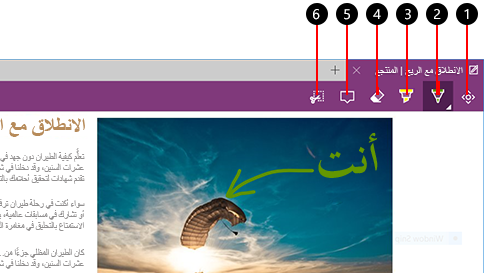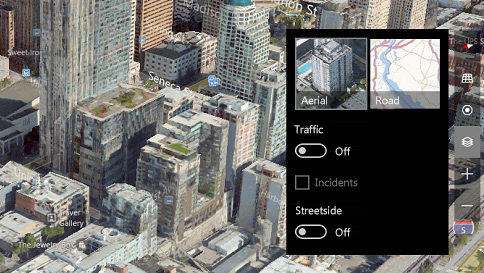المقصود بـ microsoft edge
مباشرة في المتصفح. والآن يمكنك إضافة وظائف ملحقة لترجمة مواقع الويب وحظر الإعلانات وإدارة كلمات المرور الخاصة بك وغير ذلك الكثير.
تعامل مع الموزع بوصفه المكان Microsoft Edge الذي يحتفظ فيه بالمحتوى الذي تجمعه من الويب. حدد الموزع لعرض المفضلات وقائمة القراءة وسجل الاستعراض وعمليات التنزيل الحالية الخاصة بك.
تلميح
قم بتسجيل الدخول باستخدام حساب Microsoft، تتوفر المفضلة وقائمة القراءة عبر جميع Windows 10 أجهزتك.